En raison de la grande variété de fabricants d'ordinateurs et de BIOS au cours de l'évolution des ordinateurs, il existe de nombreuses façons d'accéder à la configuration du BIOS ou du CMOS. Vous trouverez ci-dessous une liste de la plupart de ces méthodes, ainsi que d'autres recommandations pour accéder à la configuration du BIOS.
Remarque
Apple (Mac) utilise un EFI, qui n'a pas besoin d'être modifié en fonction du matériel de l'ordinateur, comme un BIOS. L'EFI offre une meilleure intégration entre le matériel et les logiciels pour les ordinateurs Apple, éliminant pratiquement le besoin d'un BIOS.
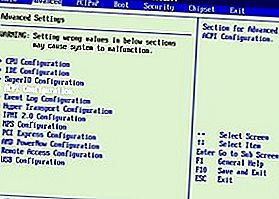
Remarque
Ce document n'aide pas si vous ne pouvez pas accéder à la configuration CMOS car elle est protégée par mot de passe. Voir: Comment effacer un mot de passe BIOS ou CMOS inconnu.
Nouveaux ordinateurs
Les ordinateurs fabriqués au cours des dernières années vous permettent d'accéder à la configuration du BIOS à l'aide de l'une des cinq touches ci-dessous pendant le processus de démarrage.
- F1
- F2 *
- F10 **
- Del
- Esc
Remarque
F1, F2 et F10 sont toutes des touches de fonction sur le dessus du clavier.
* Si appuyer sur F2 ouvre un outil de diagnostic, votre clé de configuration est probablement F10
** F10 est également utilisé pour le menu de démarrage. Si F10 ouvre un menu de démarrage, votre clé de configuration est probablement F2.
Les touches de configuration doivent être enfoncées lors du démarrage de l'ordinateur. La plupart des utilisateurs voient un message similaire à l'exemple ci-dessous au démarrage. Certains ordinateurs plus anciens peuvent également afficher un bloc clignotant pour indiquer quand appuyer sur les touches F1 ou F2.
Appuyez pour entrer dans la configuration du BIOS
Pointe
Si vous ne savez pas sur quelle touche appuyer, au démarrage de l'ordinateur, appuyez sur une ou plusieurs touches du clavier et maintenez-la enfoncée pour provoquer une erreur de touche bloquée. Une fois que vous obtenez cette erreur, l'option pour continuer ou entrer dans la configuration devrait apparaître.
Remarque
Si vous ne parvenez toujours pas à entrer dans le BIOS en utilisant les méthodes énumérées ci-dessus, consultez le manuel de la carte mère pour la clé appropriée pour entrer dans le BIOS. La documentation de la carte mère peut également être sur le site Web du fabricant.
Une fois que vous avez réussi à accéder à la configuration CMOS, un écran similaire à l'exemple ci-dessous apparaît. Votre configuration CMOS peut sembler différente, selon le fabricant, mais devrait toujours partager beaucoup des mêmes options et informations.

Comment modifier et enregistrer les modifications dans la configuration CMOS?
Une fois dans la configuration CMOS, la méthode de modification des paramètres dépend souvent du fabricant du BIOS. Vous pouvez utiliser les touches fléchées avec la touche Entrée pour sélectionner des catégories et modifier leurs valeurs. Certains fabricants peuvent vous demander d'appuyer sur les touches Page haut et Page bas pour modifier les valeurs.
Pointe
Tous les fabricants indiquent quelles touches naviguent en bas ou à droite de l'écran.
Je ne peux pas modifier les valeurs en un paramètre que je souhaite utiliser
Si vous essayez de changer l'horloge, la vitesse ou d'autres paramètres et que vous n'avez pas l'option disponible, c'est parce que la carte mère ne la prend pas en charge. Si vous pensez qu'il doit être pris en charge, vous devrez peut-être une mise à jour du BIOS.
Aide aux mises à jour du BIOS de l'ordinateur.
Pointe
Si les modifications que vous avez apportées semblent revenir aux paramètres par défaut ou si les paramètres de date et d'heure du BIOS continuent de prendre du retard, vous devrez peut-être remplacer la batterie CMOS. Voir: Comment remplacer la batterie CMOS.
Comment enregistrer les modifications?
Si des modifications sont apportées, vous devez enregistrer ces modifications, ce qui se fait généralement en appuyant sur la touche F10 du clavier. Si F10 ne fonctionne pas, regardez en bas ou en haut de l'écran la clé utilisée pour enregistrer les paramètres.
Ordinateurs plus anciens
Contrairement aux ordinateurs d'aujourd'hui, les ordinateurs plus anciens (avant 1995) avaient de nombreuses méthodes pour entrer dans la configuration du BIOS. Vous trouverez ci-dessous une liste des séquences de touches à appuyer au démarrage de l'ordinateur pour accéder à la configuration du BIOS.
- Ctrl + Alt + Esc
- Ctrl + Alt + Ins
- Ctrl + Alt + Entrée
- Ctrl + Alt + S
- Touche Page précédente
- Touche Page suivante
Acer BIOS
Si votre ordinateur Acer ne peut pas démarrer ou si vous souhaitez restaurer le BIOS à ses paramètres d'origine, appuyez et maintenez la touche F10 pendant que vous allumez l'ordinateur. Tout en maintenant la touche F10 enfoncée, vous devez entendre deux bips indiquant que les paramètres sont restaurés.
AMI BIOS
Le BIOS AMI plus ancien peut être restauré aux paramètres de démarrage en appuyant sur la touche Insérer et en la maintenant enfoncée pendant le démarrage de l'ordinateur.
Disquettes BIOS ou CMOS
Les premiers ordinateurs 486, 386 et 286 nécessitaient une disquette pour accéder à la configuration du BIOS. Ces disquettes peuvent être appelées disques ICU, BBU ou SCU. Étant donné que ces disquettes sont uniques au fabricant de votre ordinateur, vous devez obtenir les disquettes auprès d'eux. Consultez la liste des fabricants d'ordinateurs pour obtenir leurs coordonnées.
Les premiers ordinateurs IBM
Certains premiers ordinateurs IBM vous obligent à appuyer et à maintenir les deux boutons de la souris pendant le démarrage de l'ordinateur pour accéder à la configuration du BIOS.
